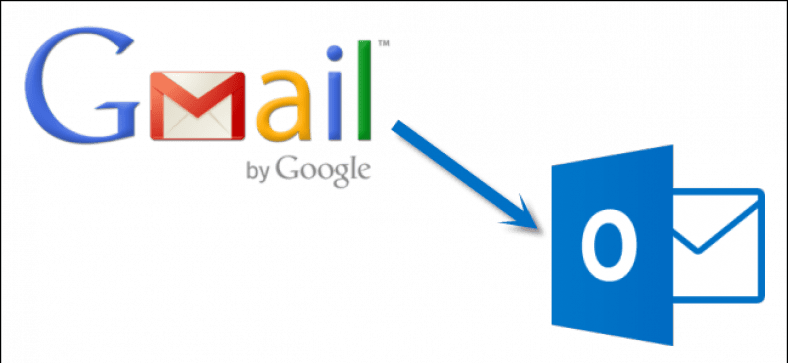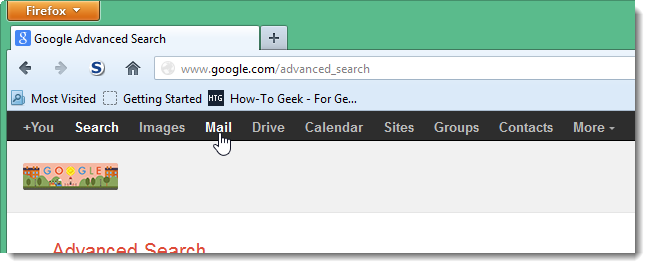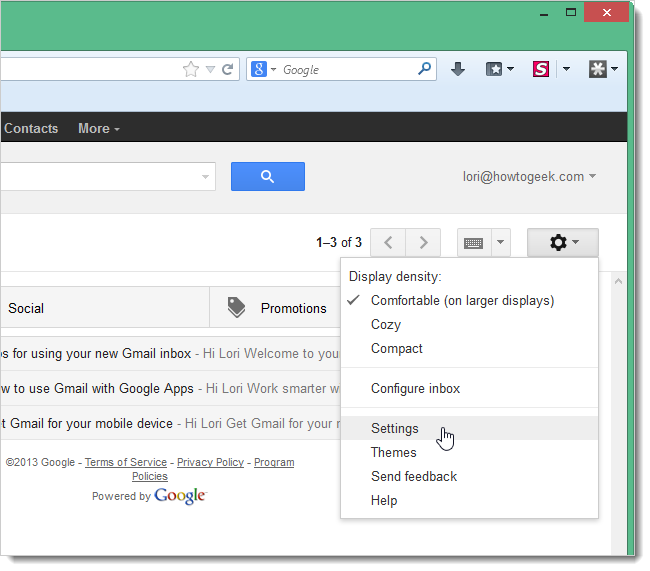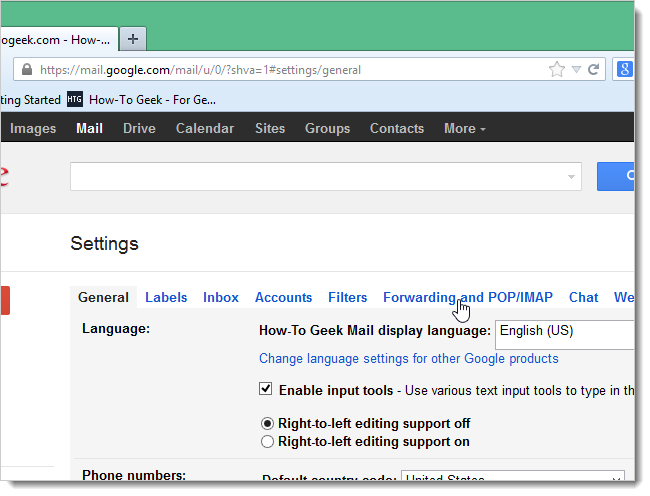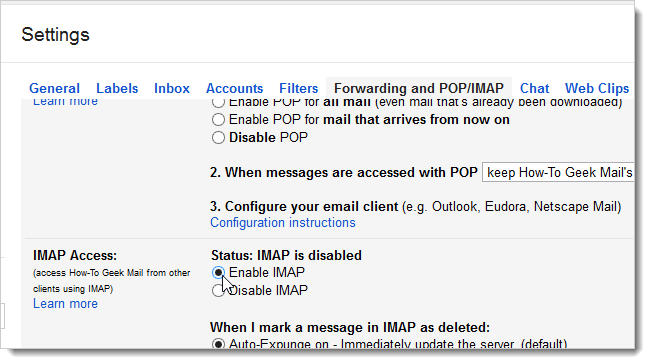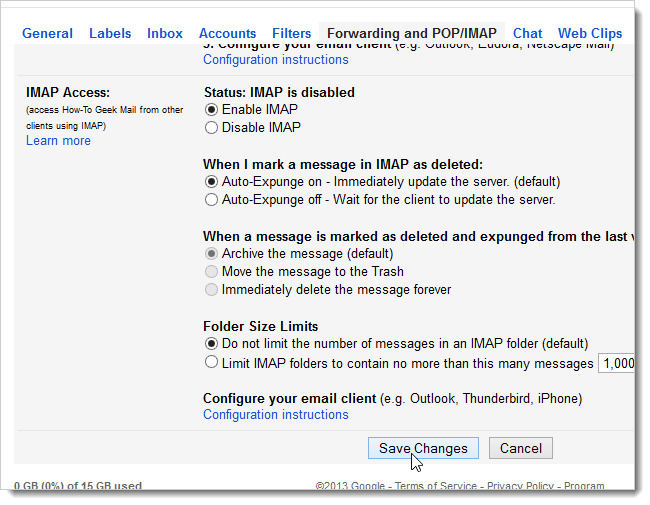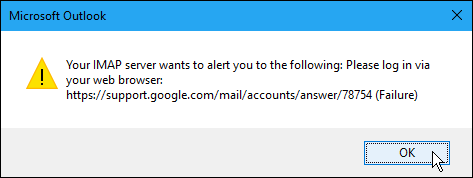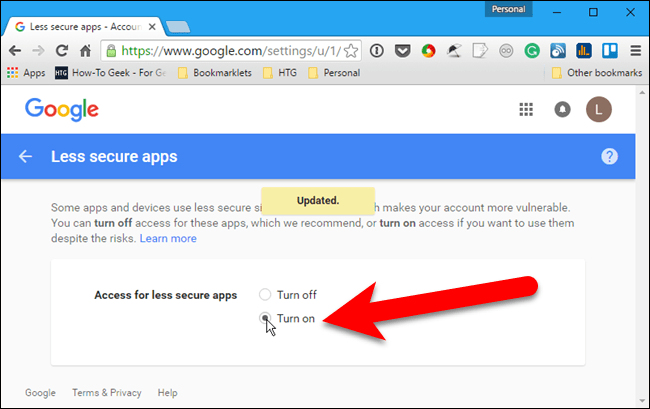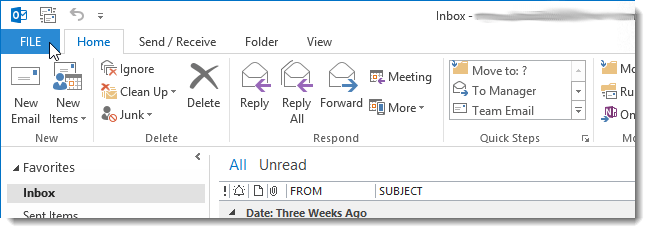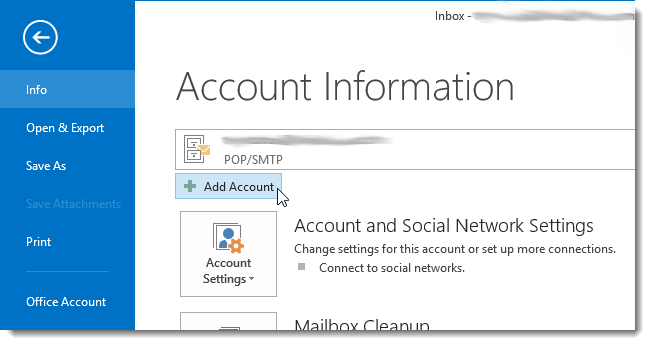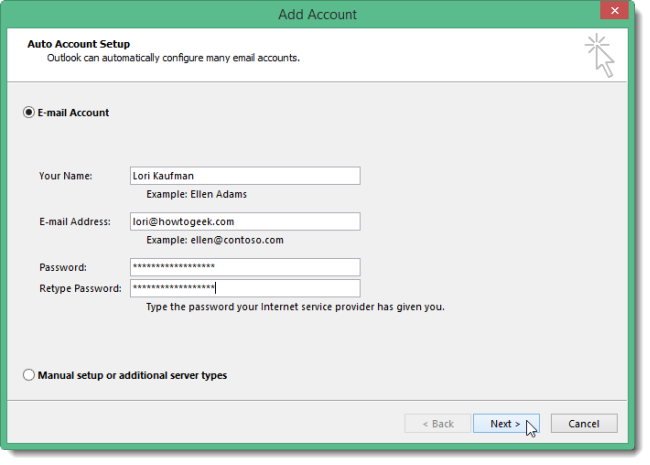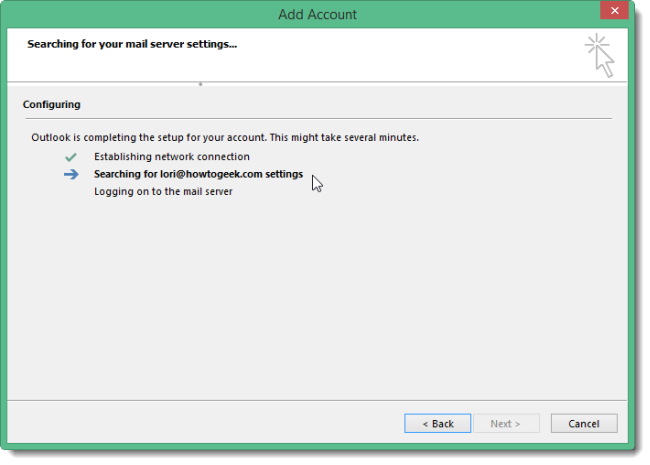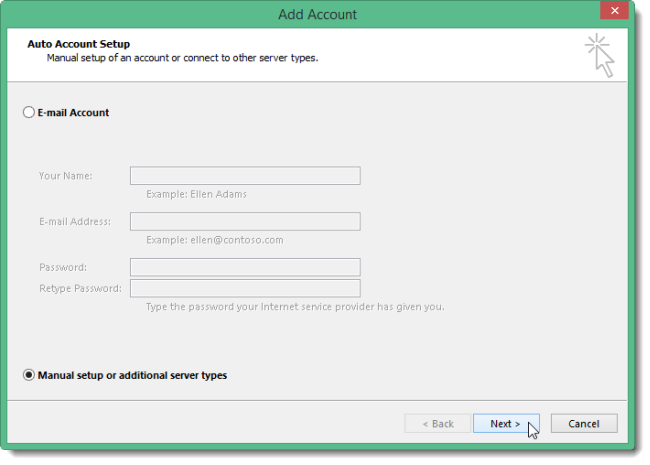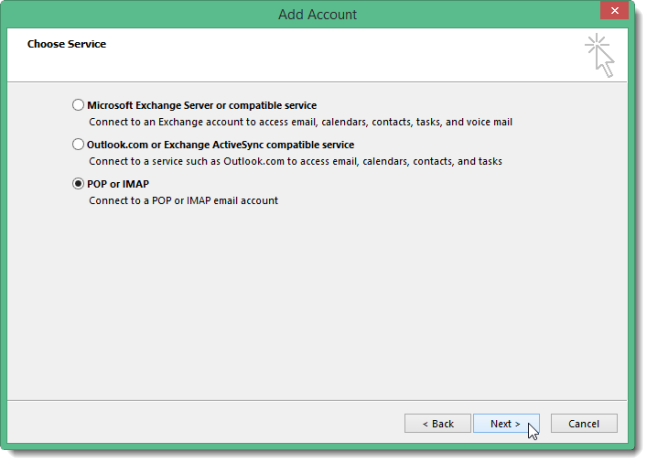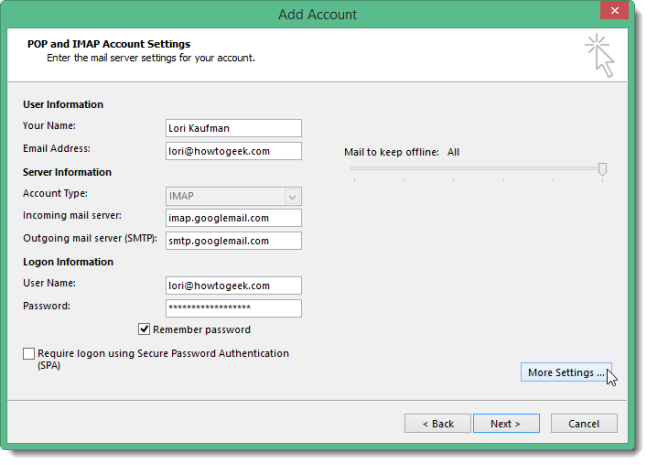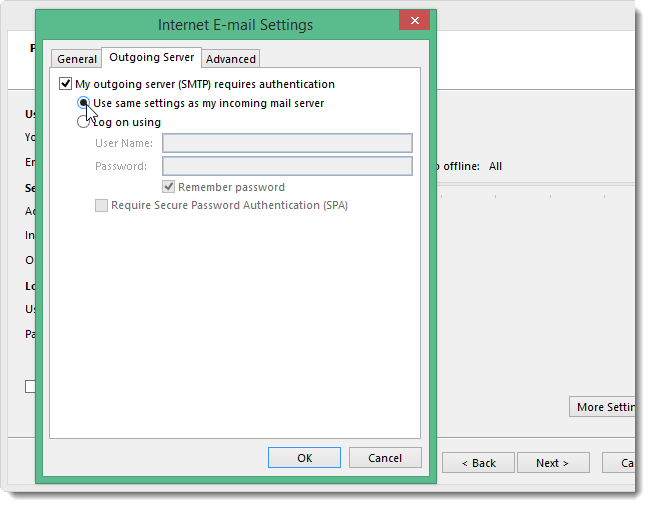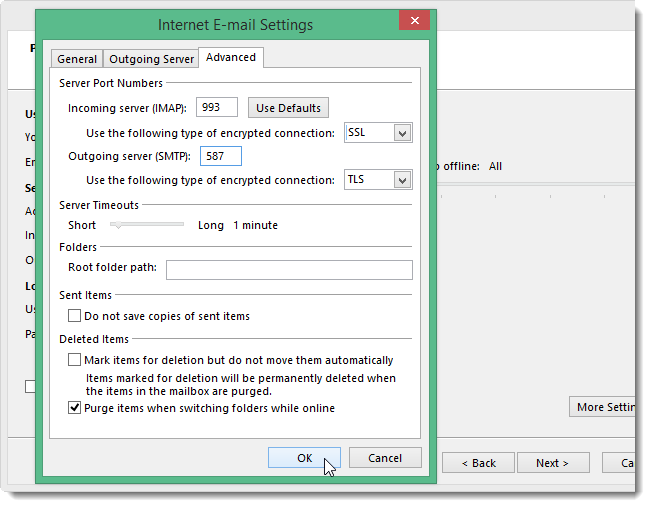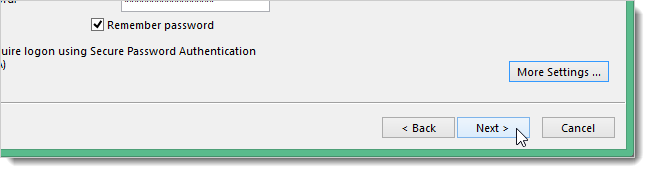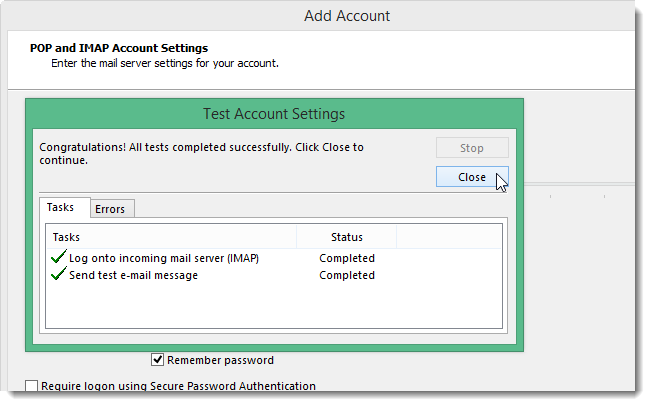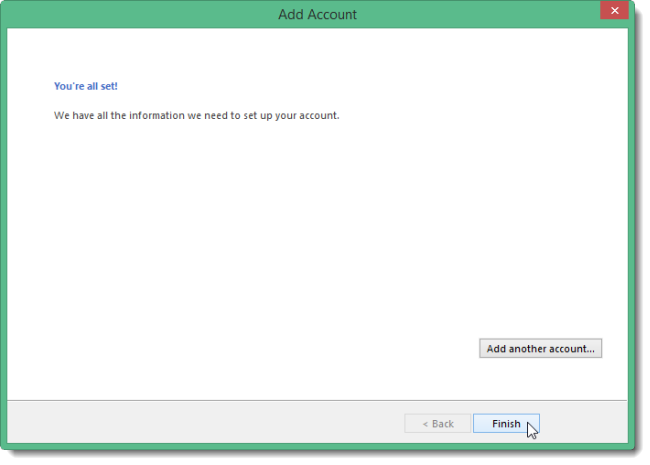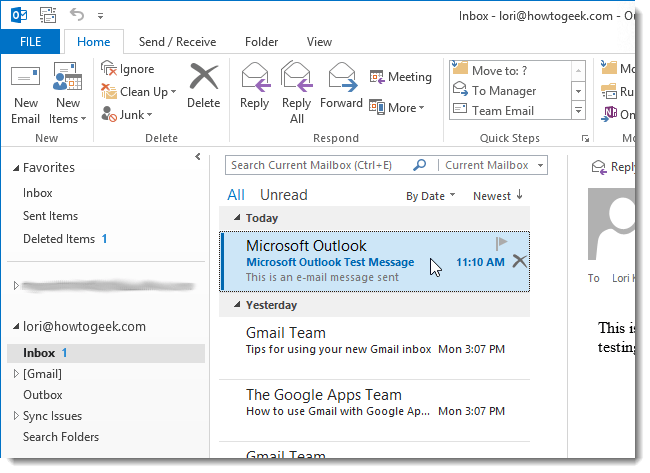Má úsáideann tú Outlook chun do r-phost a sheiceáil agus a bhainistiú, is féidir leat é a úsáid go héasca chun do chuntas Gmail a fhíorú freisin. Féadfaidh tú do chuntas Gmail a chur ar bun chun ligean duit ríomhphost a sync ar fud ilfheistí ag úsáid cliaint ríomhphoist in ionad an bhrabhsálaí.
Taispeánfaimid duit conas IMAP a úsáid i do chuntas Gmail ionas gur féidir leat do chuntas Gmail a shioncronú ar fud ilfheistí, agus ansin conas do chuntas Gmail a chur le Outlook 2010, 2013 nó 2016.
Cuir do chuntas Gmail ar bun chun IMAP a úsáid
Chun do chuntas Gmail a bhunú chun IMAP a úsáid, sínigh isteach i do chuntas Gmail agus téigh chuig Mail.
Cliceáil ar an gcnaipe Socruithe sa chúinne uachtarach ar dheis den fhuinneog agus roghnaigh Socruithe ón roghchlár anuas.
Ar an scáileán Socruithe, sconna ar Aghaidh agus POP / IMAP.
Scrollaigh síos go dtí an roinn IMAP agus roghnaigh Cumasaigh IMAP.
Cliceáil Sábháil athruithe ag bun an scáileáin.
Lig do aipeanna nach bhfuil chomh sábháilte rochtain a fháil ar do chuntas Gmail
Mura n-úsáideann tú fíordheimhniú dhá fhachtóir i do chuntas Gmail (cé Molaimid é ), beidh ort apps nach bhfuil chomh sábháilte a cheadú chun rochtain a fháil ar do chuntas Gmail. Cuireann Gmail bac ar aipeanna nach bhfuil chomh slán ó rochtain a fháil ar chuntais Google Apps toisc go bhfuil sé níos éasca na feidhmchláir seo a hackáil. Cuidíonn blocáil aipeanna nach bhfuil chomh slán le do Chuntas Google a choinneáil slán. Má dhéanann tú iarracht cuntas Gmail a chur leis nach bhfuil fíordheimhniú dhá fhachtóir ann, feicfidh tú an dialóg earráide seo a leanas.
Tá sé níos fearr Cas air fíordheimhniú dhá fhachtóir i do chuntas Gmail , ach más fearr leat, tabhair cuairt ar Leathanach slán Google Apps Logáil isteach i do chuntas Gmail má spreagtar é. Ar aghaidh, cas ar Rochtain ar aipeanna nach bhfuil chomh slán.
Anois ba cheart go mbeifeá in ann dul ar aghaidh go dtí an chéad chuid eile agus do chuntas Gmail a chur le Outlook.
Cuir do chuntas Gmail le Outlook
Dún do bhrabhsálaí agus oscail Outlook. Chun tús a chur le do chuntas Gmail, cliceáil ar an táb File.
Ar an scáileán Faisnéis Chuntais, sconna Cuir Cuntas.
Sa bhosca dialóige Add Account, is féidir leat rogha an chuntais ríomhphoist a roghnú a bhunóidh do chuntas Gmail go huathoibríoch in Outlook. Chun seo a dhéanamh, cuir isteach d’ainm, do sheoladh ríomhphoist, agus do phasfhocal do chuntas Gmail faoi dhó. Cliceáil {Ar Aghaidh. (Má tá fíordheimhniú dhá fhachtóir á úsáid agat, beidh ort Faigh “pasfhocal an aip” ón leathanach seo ).
Taispeánann sé dul chun cinn socraithe. D’fhéadfadh nach n-oibreodh an próiseas uathoibríoch.
Má theipeann ar an bpróiseas uathoibríoch, roghnaigh Socrú Lámhleabhar nó cineálacha breise freastalaí, in ionad an chuntais ríomhphoist, agus cliceáil Ar Aghaidh.
Ar an scáileán roghnaithe seirbhíse, roghnaigh POP nó IMAP agus cliceáil Ar Aghaidh.
I socruithe cuntas POP agus IMAP cuir isteach faisnéis agus logáil isteach an úsáideora agus an fhreastalaí. Le haghaidh faisnéise freastalaí, roghnaigh IMAP ón liosta anuas de chineál Cuntais agus iontráil an méid seo a leanas le haghaidh faisnéise freastalaí isteach agus amach:
- Freastalaí ríomhphoist ag teacht isteach: imap.googlemail.com
- Freastalaí ríomhphoist atá ag dul as oifig (SMTP): smtp.googlemail.com
Déan cinnte go gcuireann tú isteach do sheoladh ríomhphoist iomlán ainm úsáideora agus roghnaigh Cuimhnigh pasfhocal más mian leat Outlook tú a shíniú isteach go huathoibríoch agus ríomhphost á sheiceáil. Cliceáil Tuilleadh socruithe.
Sa bhosca dialóige Socruithe Ríomhphoist Idirlín, cliceáil an táb Freastalaí Amach. Teastaíonn fíordheimhniú ón bhfreastalaí Roghnaigh Amach (SMTP), agus déan cinnte go roghnaítear an Úsáid na socruithe céanna leis an rogha freastalaí ríomhphoist atá ag teacht isteach.
Agus tú sa bhosca dialóige Socruithe Ríomhphoist Idirlín, cliceáil an cluaisín Advanced. Iontráil an fhaisnéis seo a leanas:
- Freastalaí ríomhphoist ag teacht isteach: 993
- Ceangal criptithe freastalaí isteach: SSL
- Ceangal TLS criptithe freastalaí ríomhphoist atá ag dul as oifig
- Freastalaí ríomhphoist ag dul as oifig: 587
Nóta: Ní mór duit an cineál nasc criptithe leis an bhfreastalaí ríomhphoist atá ag dul as oifig a shonrú sula dtéann tú isteach i 587 d’uimhir chalafoirt an fhreastalaí ríomhphoist atá ag dul as oifig (SMTP). Má iontrálann tú uimhir an chalafoirt ar dtús, fillfidh uimhir an chalafoirt ar chalafort 25 nuair a athróidh tú an cineál nasc criptithe.
Cliceáil OK chun glacadh leis na hathruithe agus an bosca dialóige Socruithe Ríomhphoist Idirlín a dhúnadh.
Cliceáil {Ar Aghaidh.
Déanann Outlook socruithe do chuntais a thástáil trí logáil isteach sa bhfreastalaí ríomhphoist atá ag teacht isteach agus teachtaireacht ríomhphoist tástála a sheoladh. Nuair a bheidh an tástáil críochnaithe, cliceáil Dún.
Ba cheart duit scáileán a fheiceáil a deir "Tá tú uile socraithe!". Cliceáil Críochnaigh.
Tá do sheoladh Gmail le feiceáil i liosta na gCuntas ar thaobh na láimhe clé, mar aon le haon seoltaí ríomhphoist eile a chuir tú le Outlook. Cliceáil Bosca Isteach chun a fheiceáil cad atá i do bhosca isteach i do chuntas Gmail.
Toisc go bhfuil IMAP á úsáid agat i do chuntas Gmail agus gur úsáid tú IMAP chun an cuntas a chur le Outlook, léiríonn na teachtaireachtaí agus na fillteáin in Outlook an méid atá i do chuntas Gmail. Aon athruithe a dhéanann tú ar fhillteáin agus aon uair a aistríonn tú ríomhphoist idir fillteáin in Outlook, déantar na hathruithe céanna i do chuntas Gmail, mar a fheicfidh tú nuair a shíníonn tú isteach i do chuntas Gmail i mbrabhsálaí. Oibríonn sé seo an bealach eile freisin. Léireofar aon athruithe a dhéanann tú ar struchtúr do chuntais (fillteáin, srl.) Sa bhrabhsálaí an chéad uair eile a shíníonn tú isteach i do chuntas Gmail in Outlook.